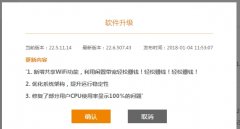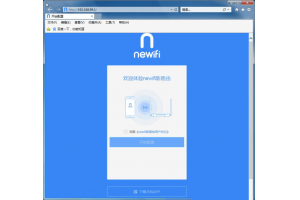如何在手机iPhone上更改WiFi名称和密码
更改Wi-Fi名称(SSID)和密码的方法很多。您可以使用手机或其他设备(例如计算机)来完成此操作。在此上下文中提供的步骤演示了如何使用iPhone更改Wi-Fi名称和密码。只要您准备好更改Wi-Fi网络信息,就可以开始。
iphone设置WIFI名称和密码步骤:
1;转到-iPhone【设置】-【Wi-Fi】菜单。
2;如果Wi-Fi已关闭,请拨动开关以打开Wi-Fi并连接到Wi-Fi网络。
3;连接后,点击Wi-Fi网络名称旁边的!信息图标。这样做是为了打开网络详细信息,包括显示路由器的IP地址。
4;复制路由器的IP地址。
5;然后在iPhone上打开浏览器应用(Safari,Chrome等)。
6;输入或粘贴路由器的IP地址到浏览器地址栏中。输入正确的IP地址后,按Enter键,您将跳转到路由器的管理界面或安全页面。在这里,您将看到各种选项。
7;如果出现提示,请在路由器登录页面上输入框中输入您的用户名和密码。如果不确定,则可以输入默认的用户名,密码,均为admin 。或者,您可以检查无线路由器的底部或背面。路由器的用户名和密码信息通常写在其中。如果不是,请与您的Internet服务提供商或路由器制造商联系以获取所需的信息。
8;成功登录路由器页面后,导航至Wi-Fi设置或与该菜单选项类似的内容。每个路由器的Wi-Fi登录页面或安全性部分将有所不同。
9;从那里,您应该看到无线名称和无线密码的输入框。你可以编辑或更改在该框中的信息,然后单击; 应用、 更新或保存 。
10;重新启动路由器以刷新系统并应用保存的新更改。
11;回到你的iPhone【设置】 ;找到无线网络菜单,然后把Wi-Fi开关关闭后重复打开,这样做会刷新您的Wi-Fi连接。
12;允许所有无线网络显示,您应该看到您的Wi-Fi网络名称(SSID)已经更新。
13;然后点击选择并连接到你刚刚更新的Wi-Fi网络,然后在出现提示时输入新密码。
Netgear无线路由器如何设置WIFI密码和名称
Netgear则还可以使用智能向导更改Wi-Fi网络名称和密码。运作方式如下:
1;打开您的Internet浏览器,然后打开routerlogin.net网站。
2;询问时输入路由器的用户名和密码。默认的用户名通常为admin ,密码为password 。如果不确定,请检查无线路由器的背面或底部。通常将SSID和密码信息写入其中。
3;在; 设置下,单击; 无线设置。
4;更改Wi-Fi网络名称(SSID)和密码。
5;记录新的更改,然后单击; 应用 按钮以保存更改。
6;应用新的更改后,返回到iPhone 设置; Wi-Fi 菜单,然后关闭Wi-Fi,然后再打开。
7;选择更新的无线网络,然后输入密码加入或连接。
如果在尝试更改Wi-Fi网络(SSID)和密码时遇到任何错误,或者看不到任何更改或编辑SSID和密码的选项,请与Internet服务提供商的技术支持团队联系以获取进一步的帮助。
最后修改时间:2020-02-29
最新文章
- 05-10 如何使用智能手机做电视的遥控器?
- 03-01 重置路由器后宽带账号和密码怎么查
- 02-19 WiFi连接出现无互联网连接什么意思?
- 02-17 怎么重新设置wifi密码步骤
- 01-01 如何将别人踢出您的路由器WiFi网络
- 07-08 没有密码怎么连接wifi无线网